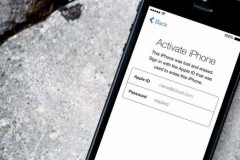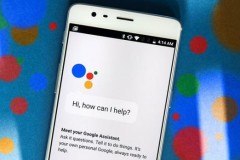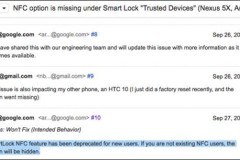Khi đi làm hoặc đi học, bạn khóa điện thoại là chuyện dễ hiểu. Nhưng có lúc về nhà bạn lại chả nhớ mở nó lên. Vậy làm thế nào để điện thoại tự động mở khóa?
Từ hệ điều hành Android 5.0 trở đi, Google đã tích hợp vào hệ điều hành của mình một tính năng là smart lock. Tính năng này sẽ giúp bạn mở khóa điện thoại vô cùng thông minh. Ví dụ như điện thoại tự động mở khóa mỗi khi bạn trở về nhà và lại cần vân tay hoặc mật khẩu để đảm bảo tính bảo mật khi bạn đi ra ngoài.

Tính năng smart lock trên điện thoại Android.
Để sử dụng tính năng mới này của Android, bạn vào Cài đặt > Chọn phần Màn hình khóa và bảo mật > Chọn Cài đặt khóa bảo mật > Chọn Smart Lock > Các bạn nhập mã pin của mình. Tới đây, một phần giới thiệu về tính năng Smart Lock sẽ được hiện ra, bạn có thể đọc hoặc không. Sau đó, bạn nhấn OK để tiếp tục.
Tới đây sẽ có 4 phần đó là:
– Phát hiện trên cơ thể: Bạn có thể mở khóa điện thoại khi cầm nó trên tay mà không cần mật khẩu.
– Thiết bị tin cậy: Bạn hãy nối điện thoại với một thiết bị bluetooth nào đó. Sau khi kết nối với thiết bị, Android của bạn sẽ mở khóa mà không cần mật khẩu.
– Giọng nói tin cậy: Bạn sẽ mở khóa điện thoại bằng 1 giọng nói đã được cài đặt trước.
– Địa điểm tin cậy: Đây cũng chính là phần chúng ta quan tâm nhất trong bài viết này.

Địa điểm tin cậy để tự động mở khóa.
Với địa điểm tin cậy, bạn sẽ dùng chính GPS của máy. Để kích hoạt tính năng này, bạn hãy nhấn vào địa điểm đáng tin cậy. Ngay lập tức, điện thoại sẽ định vị vị trí bạn đang đứng. Bạn hãy kéo phần mũi tên đỏ vào nhà của bạn, nơi mà bạn đang đứng. Tiếp đến bạn nhấn vào Chọn vị trí này, điện thoại sẽ tự động xác định vị trí nhà ở của bạn > Bạn ấn chọn > Tọa độ sẽ được hiện lên > Bạn ấn OK.
Bây giờ, chúng ta sẽ thử khóa và mở lại màn hình xem tính năng này có hoạt động không. Thay vì phải nhập mã pin, bạn chỉ cần vuốt màn hình là đã có thể mở khóa được màn hình. Nếu bạn mang điện thoại ra địa điểm khác, bạn sẽ không thể mở màn hình bằng cách vuốt màn hình được đâu.
Với hướng dẫn này, bạn hoàn toàn có thể đặt tính năng Địa điểm tin cậy khi ở nhà để dễ dàng mở khóa màn hình Android mà lại không sợ ảnh hưởng nhiều đến bảo mật. Bởi lẽ, ở nhà ít ai đụng đến chiếc điện thoại và ăn cắp dữ liệu của bạn lắm.
Như vậy, chúng ta vừa hoàn thành hướng dẫn làm điện thoại tự động mở khóa mỗi khi về nhà và khóa lại khi bạn rời khỏi nhà ở. Hi vọng những thao tác trên không quá khó khăn đối với bạn và bạn sẽ thực hiện thành công. Đừng quên chia sẻ bài viết để mọi người cùng biết tới mẹo hay hữu ích này bạn nhé.
Xem thêm video Cách làm điện thoại tự động mở khóa mỗi khi về nhà tại đây để hiểu cặn kẽ hơn từng bước thực hiện: